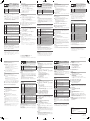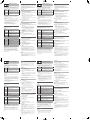Pentax IMAGE Transmitter 2 Le manuel du propriétaire
- Taper
- Le manuel du propriétaire
La page est en cours de chargement...

IMAGE Transmitter 2
Bedienungsanleitung [Installation]
MithilfedieserSoftwarekönnenSieIhreKameraüber
einenverbundenenComputerausderFernebedienen.
DurcheineInstallationdieserSoftwareaufIhremComputer
undAnschlusseinerunsererkompatiblenKamerasmit
diesemComputerkönnenSiediefolgendenVorgängeüber
denComputerausführen.
Belichtungsein-
stellungen
SteuertdieBelichtungseinstellungenfürdie
verbundeneKamera.
Aufnahme
MachteineAufnahmemitdemaufdemComputer
angezeigtemLiveView-Bild.(TetheredShooting)
Bildspeicherung SpeichertdasBildwährendderAufnahmedirekt
aufdemComputer.
u Achtung
• DieseSoftwarefunktioniertnur,wenneinekompatibleKamera
verbundenist.
• AktualisierenSiedieFirmwareversionIhrerKameravorder
NutzungaufdieaktuellsteVersion.
t Memo
• DieseAnleitungerläutert,wiedieSoftwareaufdemComputer,
andemdieKameraangeschlossenwerdensoll,installiertwird.
EinzelheitenzudenBedienvorgängen„Belichtungseinstellungen“,
„Aufnahme“und„Bildspeicherung“überdieseSoftware
entnehmenSiederAnleitung„UserGuide[Operation]“,dieunter
folgenderURLverfügbarist:
http://www.ricoh-imaging.com/manuals/
• EntnehmenSieDetailszurBedienungderKameradem
BenutzerhandbuchderentsprechendenKamera.
Betriebsumgebung
NachfolgendndenSiedieSystemvoraussetzungenzur
BedienungdieserSoftware.
Windows
Betriebssystem Windows10(32-Bit,64-Bit),Windows8.1(32-
Bit,64-Bit),Windows8(32-Bit,64-Bit),Windows
7(32-Bit,64-Bit)
Prozessor IntelCore2Quadoderhöher
Arbeitsspeicher 4GBodermehr
Festplatte
ProgramminstallationundStart:100MBodermehr
SpeicherplatzaufderFestplatte(proDatei):
Monitor 1024×768Pixel,24-Bit-Farbeoderbesser
Schnittstelle USB2.0,USB3.0
Sonstiges .NetFramework4.5.1
Mac
Betriebssystem macOS10.15Catalina,macOS10.14Mojave,
macOS10.13HighSierra,macOS10.12Sierra
Prozessor IntelCore2Quadoderhöher
Arbeitsspeicher 4GBodermehr
Festplatte
ProgramminstallationundStart:100MBodermehr
SpeicherplatzaufderFestplatte(proDatei):
Monitor 1024×768Pixel,24-Bit-Farbeoderbesser
Schnittstelle USB2.0,USB3.0
Markenzeichen
MicrosoftundWindowssindindenUSAundanderen
LänderneingetrageneMarkenzeichenderMicrosoft
Corporation.
Mac,macOSundOSXsindindenUSAundanderen
LänderneingetrageneMarkenzeichenvonAppleInc.
IntelundIntelCoresindindenUSAund/oderanderen
LänderneingetrageneMarkenzeichenoderMarkenzeichen
derIntelCorporation.
Installation
t Memo
• WennaufdemComputermehrereKonteneingerichtetsind,dann
meldenSiesichmiteinemKontomitAdministratorrechtenan,
bevorSiedieSoftwareinstallieren.
• DerInstallationsvorgangunterscheidetsichjenachIhrer
Betriebsumgebung.FolgenSiezurInstallationderSoftwareden
folgendenAnweisungen.
Für Windows
1
Schalten Sie den Computer ein.
SchließenSieanderelaufendeAnwendungen.
2
Legen Sie die CD-ROM (S-SW150A) in das optische
Laufwerk ein.
DerBildschirm[Softwareinstallation]wirdangezeigt.
Wenn der Bildschirm [Softwareinstallation] nicht angezeigt
wird:
1 KlickenSieimStartmenüauf[Computer].
2 DoppelklickenSieaufdasSymboldesoptischenLaufwerks
(S-SW150A).
3 DoppelklickenSieauf[Setup.exe].
3
Klicken Sie auf [English].
FolgenSiefürdienachfolgendenSchrittedenAnweisungenauf
demBildschirm.
Für Mac
1
Schalten Sie den Mac ein.
SchließenSieanderelaufendeAnwendungen.
2
Legen Sie die CD-ROM (S-SW150A) in das optische
Laufwerk ein.
DasCD-ROM-SymbolwirdaufdemDesktopangezeigt.
Wenn das CD-ROM-Symbol nicht angezeigt wird:
1 WählenSieimMenü[Finder]dieOption[Einstellungen].
2 AktivierenSieinderRegisterkarte[Allgemein]das
Kontrollkästchen[CDs,DVDsundiPods].
3
Doppelklicken Sie auf das CD-ROM-Symbol
(S-SW150A).
4
Doppelklicken Sie auf das Symbol [Software
Installer].
5
Klicken Sie auf [IMAGE Transmitter 2].
FolgenSiefürdienachfolgendenSchrittedenAnweisungenauf
demBildschirm.
Verbinden der Kamera mit dem Computer
1
Stellen Sie die Option [USB-Anschluss] im Menü D
der Kamera auf [PTP] oder [MTP].
2
Schalten Sie die Kamera aus.
3
Verbinden Sie die Kamera und den Computer über
das USB-Kabel.
4
Schalten Sie die Kamera ein.
5
Starten Sie „IMAGE Transmitter 2“.
WeitereHinweisezudennachfolgendenSchrittenndenSie
unter„UserGuide[Operation]“.
u Achtung
• DieSoftwarefunktioniertnichtrichtig,wenndieOption[USB-
Anschluss]aufderKameraauf[MSC]gesetztist.
• TrennenSiedasUBS-KabelnichtwährendderBildübertragung.
DasTrennendesUBS-KabelskannzurBeschädigungder
SpeicherkarteoderderDatenführen.
• WenndieKameramiteinemComputerverbundenist,funktioniert
dieAbschaltautomatikderKameranicht.VerwendenSieeinen
vollständigaufgeladenenAkkuoderdasdedizierteNetzteil
(optional).
t Memo
• EinzelheitenzumEinstellenderMenüpunktederKameraund
zumAnschlussderKameraandenComputerentnehmenSieder
BedienungsanleitungderKamera.
• WennIhreKameraundIhrComputerdenStandardUSB3.0
unterstützen,beschleunigtdieVerwendungeinesUSB-3.0-Kabels
dieDatenübertragungerheblich.
IMAGE Transmitter 2
Guide de l'utilisateur [Installation]
Celogicielvouspermetd'utiliservotreappareil
photoàdistancedepuisunordinateurconnecté.
L'installationdecelogicielsurvotreordinateuretla
connexiond'undenosappareilsphotocompatiblesavec
l'ordinateurvouspermettentd'eectuerlesopérations
suivantesdepuisl'ordinateur.
Réglagede
l'exposition
Permetdedénirlesréglagesdel'expositionde
l'appareilphotoconnecté.
Prisedevue Permetd'eectueruneprisedevueàl'aidede
l'imageLiveViewachéesurl'ordinateur.(Prise
devueconnectée)
Enregistrement
desimages
Permetd'enregistrerlesimagesdirectementsur
l'ordinateurpendantlaprisedevue.
u Attention
• Lelogicielnefonctionnepaslorsqu'unappareilphotonon
compatibleestconnecté.
• Mettezàjourlemicroprogrammedevotreappareilphotoversla
dernièreversionavantdel'utiliser.
t Mémo
• Ceguidedécritlesprocéduresdel'installationdulogicielsur
votreordinateuràlaconnexiondevotreappareilphoto.Pouren
savoirplussurlesopérations«Réglagedel'exposition»,«Prise
devue»et«Enregistrementdesimages»àl'aidedulogiciel,
reportez-vousaumanuel«UserGuide[Operation]»,quiest
disponibleàl'adressesuivante.
http://www.ricoh-imaging.com/manuals/
• Pourensavoirplussurlefonctionnementdel'appareilphoto,
reportez-vousaumanueld'utilisationdel'appareilphoto.
Environnement d'exploitation
Lacongurationsystèmerequisepourl'utilisationdece
logicielestindiquéeci-dessous.
Windows
Système
d'exploitation
Windows10(32bits,64bits),Windows8.1(32
bits,64bits),Windows8(32bits,64bits),Windows
7(32bits,64bits)
Processeur IntelCore2Quadousupérieur
Mémoirevive 4Goouplus
Disquedur Installationduprogrammeetdémarrage:100Mo
ouplus
Espacenécessaire(parchier)surledisquedur:
Écran 1024×768pixels,couleurs24bitsouplus
Interface USB2.0,USB3.0
Autre .NetFramework4.5.1
Mac
Système
d'exploitation
macOS10.15Catalina,macOS10.14Mojave,
macOS10.13HighSierra,macOS10.12Sierra
Processeur IntelCore2Quadousupérieur
Mémoirevive 4Goouplus
Disquedur Installationduprogrammeetdémarrage:100Mo
ouplus
Espacenécessaire(parchier)surledisquedur:
Écran 1024×768pixels,couleurs24bitsouplus
Interface USB2.0,USB3.0
Marques de commerce
MicrosoftetWindowssontdesmarquesdéposéesde
MicrosoftCorporationauxÉtats-Unisetdansd'autrespays.
Mac,macOSetOSXsontdesmarquesdecommerce
d’AppleInc.,déposéesauxÉtats-Unisetdansd’autres
pays.
InteletIntelCoresontdesmarquesdecommerceoudes
marquesdéposéesd'IntelCorporationauxÉtats-Uniset/ou
dansd'autrespays.
Installation
t Mémo
• Lorsqueplusieurscomptesontétédénissurl'ordinateur,
connectez-vousavecuncomptequidisposedesdroits
d'administrationavantd'installerlelogiciel.
• Laprocédured'installationvarieenfonctiondel'environnement
d'exploitation.Reportez-vousàlaprocédureci-dessouspour
installerlelogiciel.
Sous Windows
1
Mettez l'ordinateur sous tension.
Siunautrelogicielestencoursd'exécution,fermez-le.
2
Insérez le CD-ROM (S-SW150A) dans le lecteur
optique.
L'écran[Installationdulogiciel]apparaît.
Si l'écran [Installation du logiciel] n'apparaît pas :
1 Cliquezsur[Ordinateur]danslemenuDémarrer.
2 Double-cliquezsurl'icônedulecteuroptique(S-SW150A).
3 Double-cliquezsur[Setup.exe].
3
Cliquez sur [English].
Suivezlesinstructionsàl'écranpoureectuerlesétapes
suivantes.
Sous Mac
1
Mettez le Mac sous tension.
Siunautrelogicielestencoursd'exécution,fermez-le.
2
Insérez le CD-ROM (S-SW150A) dans le lecteur
optique.
L'icôneduCD-ROMapparaîtsurlebureau.
Si l'icône du CD-ROM n'apparaît pas :
1 Sélectionnez[Préférences]danslemenu[Finder].
2 Cochezlacase[CD,DVDetiPod]del'onglet[Général].
3
Double-cliquez sur l'icône du CD-ROM (S-SW150A).
4
Double-cliquez sur l'icône [Programme
d'installation du logiciel].
5
Cliquez sur [IMAGE Transmitter 2].
Suivezlesinstructionsàl'écranpoureectuerlesétapes
suivantes.
Connexion de l'appareil photo à un ordinateur
1
Réglez [Connexion USB] sur [PTP] ou [MTP] dans
le menu D de l’appareil photo.
2
Mettez l'appareil photo hors tension.
3
Connectez l'appareil photo et l'ordinateur à l'aide
d'un câble USB.
4
Mettez l'appareil photo sous tension.
5
Lancez « IMAGE Transmitter 2 ».
Pourlesétapessuivantes,reportez-vousauaumanuel«User
Guide[Operation]».
u Attention
• Lelogicielnefonctionnepascorrectementsi[ConnexionUSB]est
réglésur[MSC]surl'appareilphoto.
• NedéconnectezpaslecâbleUSBpendantletransfertdes
images.LadéconnexionducâbleUSBpourraitendommagerla
cartemémoireoulesdonnées.
• Lorsquel’appareilphotoestconnectéàunordinateur,la
fonctiondemisehorstensionautomatiquedel’appareilphotone
fonctionnepas.Utilisezunebatteriecomplètementchargéeouun
adaptateursecteurdédié(enoption).
t Mémo
• Pourensavoirplussurlesréglagesdesélémentsdemenude
l'appareilphotoetlaconnexiondel'appareilphotoàunordinateur,
reportez-vousaumanueld'utilisationdel'appareilphoto.
• Sivotreappareilphotoetvotreordinateurprennentencharge
lanormeUSB3.0,l’utilisationd’uncâbleUSB3.0permetun
transfertdedonnéesplusrapide.
IMAGE Transmitter 2
Guía del usuario [Instalación]
Estesoftwarepermitecontrolarlacámarade
formaremotadesdeunordenadorconectado.
Lainstalacióndeestesoftwareenelordenadoryla
conexióndeunadenuestrascámarascompatiblescon
elordenadorpermitenrealizarlassiguientesoperaciones
desdeelordenador.
Ajustedela
exposición
Controlalosajustesdeexposicióndelacámara
conectada.
Disparo RealizaundisparoconLiveView(Visióndirecta)que
semuestraenelordenador.(Disparoconconexión)
Guardarla
imagen
Guardalaimagendirectamenteenelordenador
duranteeldisparo.
u Precaución
• Elsoftwarenofuncionacuandoseconectaunacámarano
compatible.
• Actualiceelrmwaredelacámaraalaversiónmásrecienteantes
desuuso.
t Nota
• Enestaguíasedescribenlosprocedimientosdeinstalacióndel
softwareenelordenadorydeconexiónconlacámara.Para
obtenermásinformaciónsobrelasoperaciones“Ajustedela
exposición”,“Disparo”y“Guardarimagen”medianteelsoftware,
consultelaguía“UserGuide[Operation]”queestádisponibleen
lasiguientedirecciónURL.
http://www.ricoh-imaging.com/manuals/
• Paraobtenerinformaciónsobreelusodelacámara,consulteel
manualdeusodelacámara.
Entorno operativo
Acontinuaciónsemuestranlosrequisitosdelsistemapara
utilizarestesoftware.
Windows
SO Windows10(32bits,64bits),Windows8.1(32bits,
64bits),Windows8(32bits,64bits),Windows7(32
bits,64bits)
CPU IntelCore2Quadosuperior
RAM 4GBomás
Unidadde
discoduro
Instalacióndelprogramaeinicio:100MBomás
Espacioocupadoenlaunidaddediscoduro(por
archivo):
Monitor 1024×768píxeles,24bitsdecolorosuperior
Interfaz USB2.0,USB3.0
Otros .NetFramework4.5.1
Mac
SO macOS10.15Catalina,macOS10.14Mojave,macOS
10.13HighSierra,macOS10.12Sierra
CPU IntelCore2Quadosuperior
RAM 4GBomás
Unidadde
discoduro
Instalacióndelprogramaeinicio:100MBomás
Espacioocupadoenlaunidaddediscoduro(por
archivo):
Monitor 1024×768píxeles,24bitsdecolorosuperior
Interfaz USB2.0,USB3.0
Marcas comerciales
MicrosoftyWindowssonmarcasregistradasdeMicrosoft
CorporationenlosEstadosUnidosdeAméricayenotros
países.
Mac,macOSyOSXsonmarcascomercialesdeAppleInc.,
registradasenlosEE.UU.yenotrospaíses.
InteleIntelCoresonmarcascomercialesomarcas
registradasdeIntelCorporationenlosEE.UU.y/oenotros
países.
Instalación
t Nota
• Sisehanconguradovariascuentasenelordenador,inicie
sesiónconunacuentaquetengaderechosdeadministrador
antesdeinstalarelsoftware.
• Elprocedimientodeinstalaciónvaríaenfuncióndelentorno
operativo.Consultelasiguienteinformaciónparainstalarel
software.
Para Windows
1
Encienda el ordenador.
Sihayotrosoftwareenejecución,ciérrelo.
2
Coloque el CD-ROM (S-SW150A) en la unidad
óptica.
Aparecerálapantalla[SoftwareInstall](Instalacióndelsoftware).
Si no aparece la pantalla [Software Install] (Instalación del
software):
1 Hagaclicen[Equipo]enelmenúInicio.
2 Hagadoblecliceneliconodelaunidadóptica(S-SW150A).
3 Hagadobleclicen[Setup.exe].
3
Haga clic en [English].
Sigalasinstruccionesenpantallaparadarlossiguientespasos.
Para Mac
1
Encienda el Mac.
Sihayotrosoftwareenejecución,ciérrelo.
2
Coloque el CD-ROM (S-SW150A) en la unidad
óptica.
ApareceráeliconodeCD-ROMenelescritorio.
Si no aparece el icono del CD-ROM:
1 Seleccione[Preferencias]enelmenú[Finder].
2 Marque[CDs,DVDsyiPods]enlacha[General].
3
Haga doble clic en el icono del CD-ROM
(S-SW150A).
4
Haga doble clic en el icono [Instalador de software].
5
Haga clic en [IMAGE Transmitter 2].
Sigalasinstruccionesenpantallaparadarlossiguientespasos.
Conexión de la cámara a un ordenador
1
Ajuste [Conexión USB] en [PTP] o [MTP] en el
menú D de la cámara.
2
Apague la cámara.
3
Conecte la cámara y el ordenador mediante un
cable USB.
4
Encienda la cámara.
5
Inicie “IMAGE Transmitter 2”.
Paralossiguientespasos,consultelaguía“UserGuide
[Operation]”.
u Precaución
• Elsoftwarenofuncionacorrectamentesiseajusta[Conexión
USB]en[MSC]enlacámara.
• NodesconecteelcableUSBdurantelatransferenciade
imágenes.LadesconexióndelcableUSBpuededañarlatarjeta
dememoriaolosdatos.
• Cuandoseconectelacámaraaunordenador,lafunciónde
apagadoautomáticodelacámaranofuncionará.Utiliceuna
bateríatotalmentecargadaoeladaptadordeCAespecíco
(opcional).
t Nota
• Paraobtenerinformacióndetalladasobrecómoajustarlaopción
demenúdelacámarayconectarlacámaraaunordenador,
consulteelmanualdeusodelacámara.
• Silacámarayelordenadorsoncompatiblesconelestándar
USB3.0,elusodeuncableUSB3.0aceleraelprocesode
transferenciadedatos.
IMAGE Transmitter 2
Guida dell'utente [Installazione]
Questosoftwareconsentedicontrollareadistanza
lafotocamerautilizzandouncomputercollegato.
Sesiinstallailsoftwaresulcomputerevisicollegauna
dellenostrefotocamerecompatibili,èpossibileutilizzareil
computerpereettuareleseguentioperazioni.
Impostazione
dell'esposizione
Controllaleimpostazionidell'esposizioneperla
fotocameracollegata.
Ripresa Eseguelaripresamentrel'immagineLiveViewè
visualizzatasulcomputer(ripresaacatena).
Salvataggio
delleimmagini
Salvaleimmaginidirettamentenelcomputer
durantelaripresa.
u Attenzione
• Ilsoftwarenonfunzionaseècollegataunafotocameranon
compatibile.
• Aggiornareilrmwaredellafotocameraallaversionepiùrecente
primadiutilizzarla.
t Memo
• Questaguidadescriveleproceduredall'installazionedelsoftware
sulcomputeralcollegamentodellafotocamera.Peridettagli
sulleoperazioni“Impostazionedell'esposizione”,“Ripresa”e
“Salvataggiodelleimmagini”conilsoftware,consultarelaguida
“UserGuide[Operation]”disponibilealseguenteindirizzoURL.
http://www.ricoh-imaging.com/manuals/
• Peridettaglisucomeutilizzarelafotocamera,fareriferimentoal
manualed'usodellafotocamera.
Ambiente operativo
Diseguitovengonoriportatiirequisitidisistemaperil
software.
Windows
Sistema
operativo
Windows10(a32e64bit),Windows8.1(a32e64
bit),Windows8(a32e64bit),Windows7(a32e64
bit)
CPU IntelCore2Quadosuperiore
RAM 4GBopiù
Disco
rigido
Installazioneeavviodelprogramma:100MBopiù
Spaziooccupatosudiscorigido(perle):
Monitor 1024×768pixel,acolori24bitopiù
Interfaccia USB2.0,USB3.0
Altro .NetFramework4.5.1
Mac
Sistema
operativo
macOS10.15Catalina,macOS10.14Mojave,macOS
10.13HighSierra,macOS10.12Sierra
CPU IntelCore2Quadosuperiore
RAM 4GBopiù
Disco
rigido
Installazioneeavviodelprogramma:100MBopiù
Spaziooccupatosudiscorigido(perle):
Monitor 1024×768pixel,acolori24bitopiù
Interfaccia USB2.0,USB3.0
Marchi di fabbrica
MicrosofteWindowssonomarchidifabbricaregistratidi
MicrosoftCorporationnegliStatiUnitie/oinaltriPaesi.
Mac,macOSeOSXsonomarchidifabbricaregistratidi
AppleInc.negliStatiUnitie/oinaltriPaesi.
InteleIntelCoresonomarchidifabbricaomarchidi
fabbricaregistratidiIntelCorporationnegliStatiUnitie/oin
altriPaesi.
Installazione
t Memo
• Sesulcomputersonostaticonguratipiùaccount,accedere
conunochedispongadidirittiamministrativiprimadiinstallareil
software.
• Laproceduradiinstallazionevariaasecondadell'ambiente
operativo.Attenersialleseguentiistruzioniperinstallareil
software.
Per Windows
1
Accendere il computer.
Chiuderetuttiiprogrammiinesecuzione.
2
Inserire il CD-ROM (S-SW150A) nell'unità ottica.
Comparelaschermata[Installazionedelsoftware].
Se la schermata [Installazione del software] non compare:
1 Fareclicsu[Computer]nelmenuStart.
2 Faredoppioclicsull'iconadell'unitàottica(S-SW150A).
3 Faredoppioclicsu[Setup.exe].
3
Fare clic su [English].
Seguireleistruzionivisualizzatesulloschermopereseguirei
passaggisuccessivi.
Per Mac
1
Accendere il Mac.
Chiuderetuttiiprogrammiinesecuzione.
2
Inserire il CD-ROM (S-SW150A) nell'unità ottica.
L'iconadelCD-ROMcomparesullascrivania.
Se l'icona del CD-ROM non compare:
1 Selezionare[Preferenze]dalmenu[Finder].
2 Selezionarelacaselladicontrollo[CD,DVDeiPod]nella
scheda[Generale].
3
Fare doppio clic sull'icona del CD-ROM
(S-SW150A).
4
Fare doppio clic sull'icona [Software Installer].
5
Fare clic su [IMAGE Transmitter 2].
Seguireleistruzionivisualizzatesulloschermopereseguirei
passaggisuccessivi.
Collegamento della fotocamera a un computer
1
Impostare [Collegamento USB] su [PTP] o [MTP]
nel menu D della fotocamera.
2
Spegnere la fotocamera.
3
Collegare la fotocamera al computer con un cavo
USB.
4
Accendere la fotocamera.
5
Avviare “IMAGE Transmitter 2”.
Peripassisuccessivi,consultarelaguida“UserGuide
[Operation]”.
u Attenzione
• Ilsoftwarenonfunzionacorrettamentesel'opzione[Collegamento
USB]èimpostatasu[MSC]nellafotocamera.
• NonscollegareilcavoUSBduranteiltrasferimentodelle
immagini.Ciòpotrebbecausareildanneggiamentodellascheda
dimemoriaodeidati.
• Quandolafotocameraècollegataauncomputer,lafunzione
dispegnimentoautomaticononèattiva.Utilizzareunabatteria
completamentecaricanellafotocameraol’adattatoreCAdedicato
(opzionale).
t Memo
• Peridettaglisucomeimpostarelavocedimenudellafotocamera
esucomecollegarequest'ultimaauncomputer,consultareil
manualed'usodellafotocamera.
• SelafotocameraeilcomputersupportanolostandardUSB
3.0,utilizzareuncavoUSBdiquestotipopervelocizzareil
trasferimentodeidati.
ka575_qg_9m_cs5.indd 2 2019/11/12 10:19:02
-
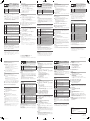 1
1
-
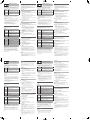 2
2
Pentax IMAGE Transmitter 2 Le manuel du propriétaire
- Taper
- Le manuel du propriétaire
dans d''autres langues
Documents connexes
Autres documents
-
Fujifilm Tethered Shooting Software HS-V5 for Windows® Guide de démarrage rapide
-
Blackmagic Desktop Video Manuel utilisateur
-
Tascam 102i Series Le manuel du propriétaire
-
Blackmagic Desktop Video Manuel utilisateur
-
Buffalo HD-PV : JUSTSTORE™ PORTABLE Le manuel du propriétaire
-
Sony VGP-UVC100 Le manuel du propriétaire
-
Sanyo VA-82LAN Guide d'installation
-
Pioneer BDR-X12UBK Le manuel du propriétaire
-
Sanyo VA-80LAN Guide d'installation
-
Sanyo VA-50LAN Manuel utilisateur